利用Microsoft Query工具可快速汇总多个工作表
我们在使用Excel时,所谓多个有关联的Excel工作表数据的汇总计算,就是说每个工作表保存有不同的数据信息,但是这些工作表的数据至少有一列数据是彼此相关联的。对多个有关联的工作表数据进行汇总计算,就是要将这些数据信息综合到一张工作表上,利用Microsoft Query工具可快速汇总多个工作表。
图1所示为一个员工信息及工资数据分别保存在3个工作表中的示例工作簿。其中,工作表“部门情况”保存员工的工号及其所属部门:工作表“明细工资”保存员工的工号及其工资明细数据;工作表“个税”保存员工的编号及其个人所得税数据。这3个工作表都有一个“工号”列数据。现在要求按部门将这3个工作表数据汇总到一张工作表上。以便做进一步的分析,如图2所示。
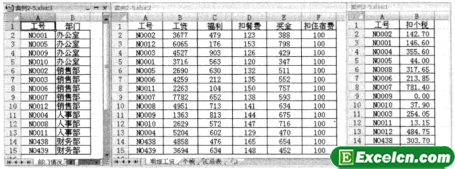
图1
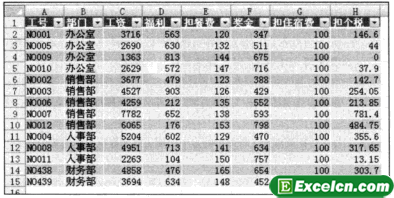
图2
这个问题有很多方法可以解决,例如使用VLOOKUP函数等。但最简便且效率更高的方法是利用Microsoft Query工具。下面介绍利用Microsoft Query工具快速汇总多个有关联工作表的具体方法和步骤。
1、单击“数据”选项卡,在“获取外部数据”功能组中单击“自其他来源”按钮,选择“来自Microsoft Query”命令,如图3所示。
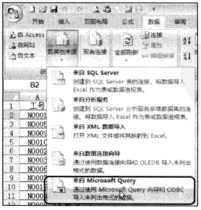
图3
2、此时会打开“选取数据源”对话框,如图4所示。
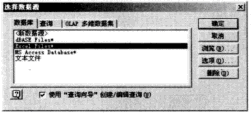
图4
3、底部的“使用‘查询向导’创建/编辑查询”复选框,单击“确定”按钮,打开“选择工作簿”对话框,从保存有当前工作簿文件的文件夹中选择该文件,如图5所示。
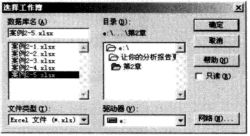
图5
4、单击“确定”按钮。
如果是第一次使用Microsoft Query工具,在单击“确定”按钮后会弹出一个警告信息框,
如图6所示。单击“确定”按钮,打开“查询向导一选择列”对话框,如图7所示。
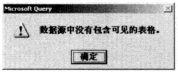
图6

图7
单击“选项”按钮,打开“表选项”对话框,选择“系统表”复选框,如图8所示。
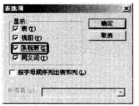
图8
单击“确定”按钮,返回到“查询向导-选择列”对话框,在“可用的表和列”列表中可用看到各个工作表的名称列表,如图9所示。
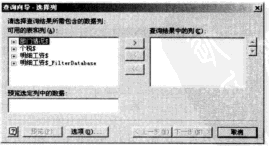
图9
5、从左边“可用的表和列”列表中分别选择工作表“部门情况”、“明细工资”和“个税”,单击>按钮,将这3个工作表的所有字段添加到右侧的“查询结果中的列”列表框中,如图10所示。
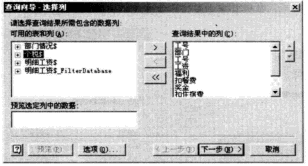
图10
6、由于3个工作表中都有一列“工号”,因此“查询结果中的列”列表框中出现了3个“工号”列,选择多余的两个“工号”例,单击<安钮,将其移出“查询结果中的列”列表框,如图11所示。
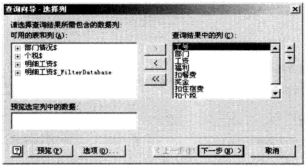
图11
7、单击“下一步”按钮,系统会弹出一个警告信息框,告知用户“查询向导”无法继续,需要在Microsoft Query窗口中拖动字段进行查询,如图12所示。

图12
8、单击“确定”按钮,打开Microsoft Query窗口,其中包含上下两部分,上方有3个小窗口,分别显示3个工作表的字段列表,下方是3个工作表中全部数据的列表,如图13所示。
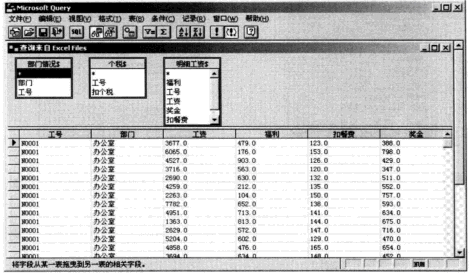
图13
9、由于3个工作表中的记录是以员工编号相关联的,因此将某个工作表字段列表窗口中的字段“工号”拖到其他工作表字段列表窗口中的字段“工号”上,就将这3个工作表通过字段“工号”建立了连接,Microsoft Query窗口下方的查询结果列表中就显示出所有满足条件的记录,如图14所示。
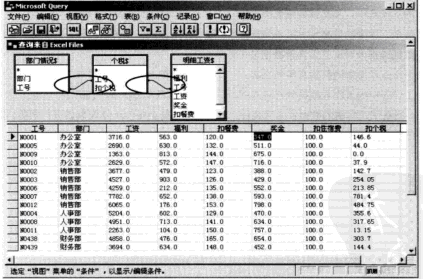
图14
10、选择Microsoft Query窗口中的“文件”-“将数据返回Microsoft Office Excel”命令,如图15所示,系统就会打开“导入数据”对话框,如图16所示。
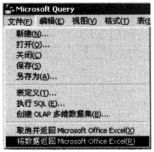
图15
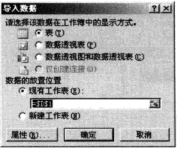
图16
11、在“导入数据”对话框中选择“表”单选按钮和“新建工作表”单选按钮,单击“确定”按钮,即可得到图2所示的汇总数据。
利用Microsoft Query工具可快速汇总多个工作表,这种查询汇总得到的数据与每个分表是动态连接的。当某个分表的数据发生变化后,在数据区域内选择右键快捷菜单中的“刷新数据”命令,即可对汇总数据进行刷新。如果想要对这些分表数据进行汇总后再利用数据透视表进行更多分析,可以以该汇总数据为基础制作数据透视表。
需要保留本文链接地址:http://www.excelxx.com/shujufenxi/516.html
